window系统安装jdkjre的教程图解
java开发少不了安装jdk。当然如果只是想运行其他人的java项目,只需要安装jre就行了,不需要安装jdk,jdk是编译用的。jdk可以同时安装多个 版本,只需要在项目部署时注意切换版本选择。在这里做下笔记备忘,也希望对其他有需要的朋友有所帮助。
创新互联建站-专业网站定制、快速模板网站建设、高性价比栾川网站开发、企业建站全套包干低至880元,成熟完善的模板库,直接使用。一站式栾川网站制作公司更省心,省钱,快速模板网站建设找我们,业务覆盖栾川地区。费用合理售后完善,10年实体公司更值得信赖。
安装jdk

在这里选择开发工具,我更改了安装位置,不介意的也可以默认安装,点击下一步
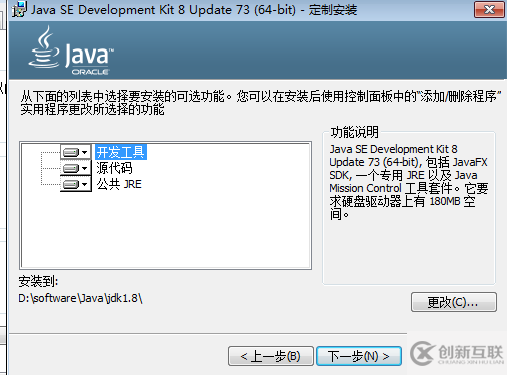
然后是【安装jre】的位置选择。不要放在和jdk同个目录文件夹下,不然会出错。建议安装在刚才安装jdk时建立的【java】文件夹中,与jdk文件夹是同级别目录。注意这里如果刚才选择自己的自定义安装位置,这里也需要改成自定义位置。如果刚才这里jdk是默认位置,这里也选默认位置
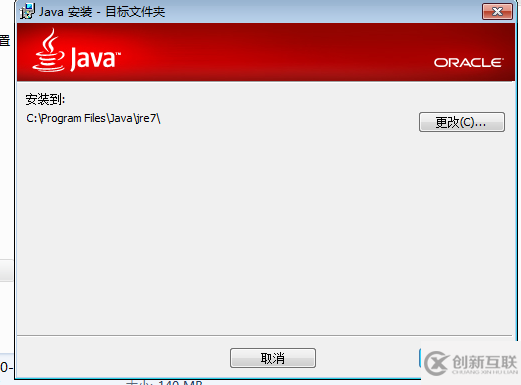
我这里选的自定义路径,与刚才jdk一致
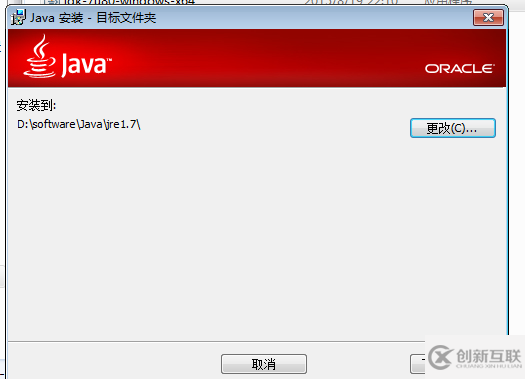
安装完成后,需要配置一下系统的环境变量。
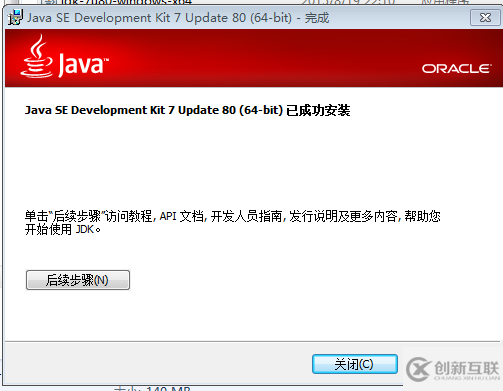
在【我的电脑】右键→属性→高级设置→环境变量
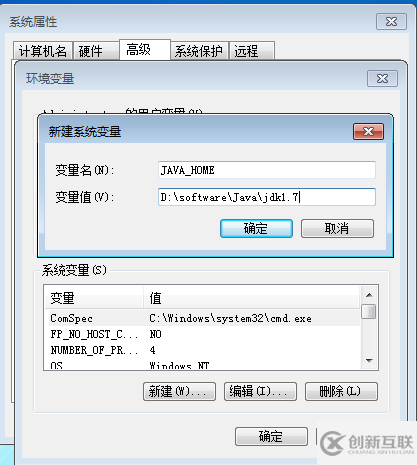
新建或找到一个变量JAVA_HOME(没有这个变量就新建),变量值为%JAVA_HOME%\bin;%JAVA_HOME%\jre\bin;
新建或找到CLASSPATH变量,(单机变量后按C可以快速查找)
添加值.;%JAVA_HOME%\lib;%JAVA_HOME%\lib\tools.jar
找到PATH变量,添加%JAVA_HOME%\jre\bin;
点击【确定】保存
检测是否已经配置成功。运行cmd 输入 java -version (java 和 -version 之间有空格)
显示版本信息 则说明配置成功。
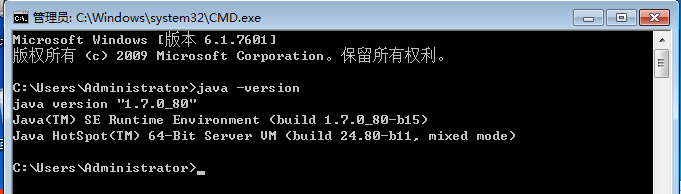
总结
以上所述是小编给大家介绍的window系统安装jdk jre的教程图解,希望对大家有所帮助,如果大家有任何疑问请给我留言,小编会及时回复大家的。在此也非常感谢大家对创新互联网站的支持!
分享名称:window系统安装jdkjre的教程图解
文章URL:https://www.cdcxhl.com/article0/ijhgoo.html
成都网站建设公司_创新互联,为您提供微信公众号、企业建站、做网站、域名注册、网站策划、网站设计
声明:本网站发布的内容(图片、视频和文字)以用户投稿、用户转载内容为主,如果涉及侵权请尽快告知,我们将会在第一时间删除。文章观点不代表本网站立场,如需处理请联系客服。电话:028-86922220;邮箱:631063699@qq.com。内容未经允许不得转载,或转载时需注明来源: 创新互联

- 经验分享:微信小程序seo第一是如何做到的 2020-09-07
- 社交电商时代,微信小程序能起到什么作用,为何如此被商家追捧? 2021-02-28
- 微信小程序如何上线,小程序上线步骤 2021-09-20
- 微信小程序开发能为企业带来哪些回报 2021-02-03
- 微信小程序的特征都有哪些 2021-02-11
- 为什么说移动端网站建设比微信小程序更有生命力 2022-05-22
- 微信小程序渐成中小企业标配 2021-01-30
- 微信小程序和支付宝小程序各自的优势是什么? 2014-06-03
- asp301重定向问题成都建站与您分享 2022-05-25
- 微信小程序上线在即小程序价值在那 2022-12-03
- 个人如何免费开发自己的微信小程序? 2022-07-19
- 成都微信小程序开发后企业如何更好的进行用户运营 2013-05-27